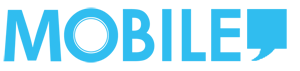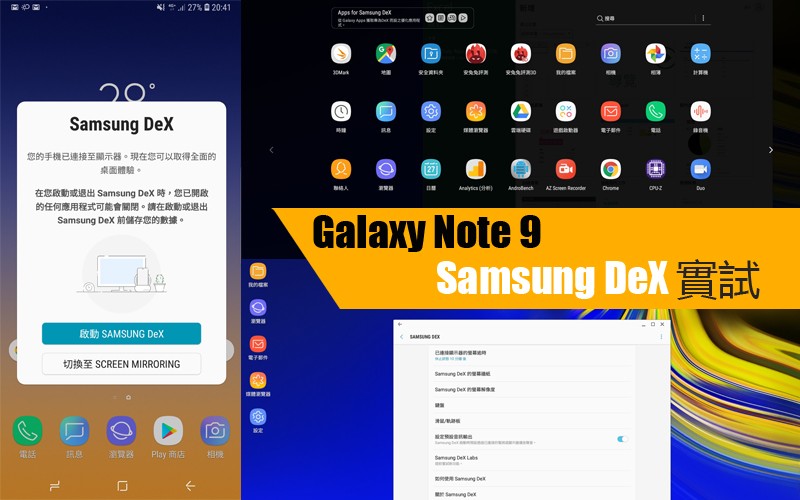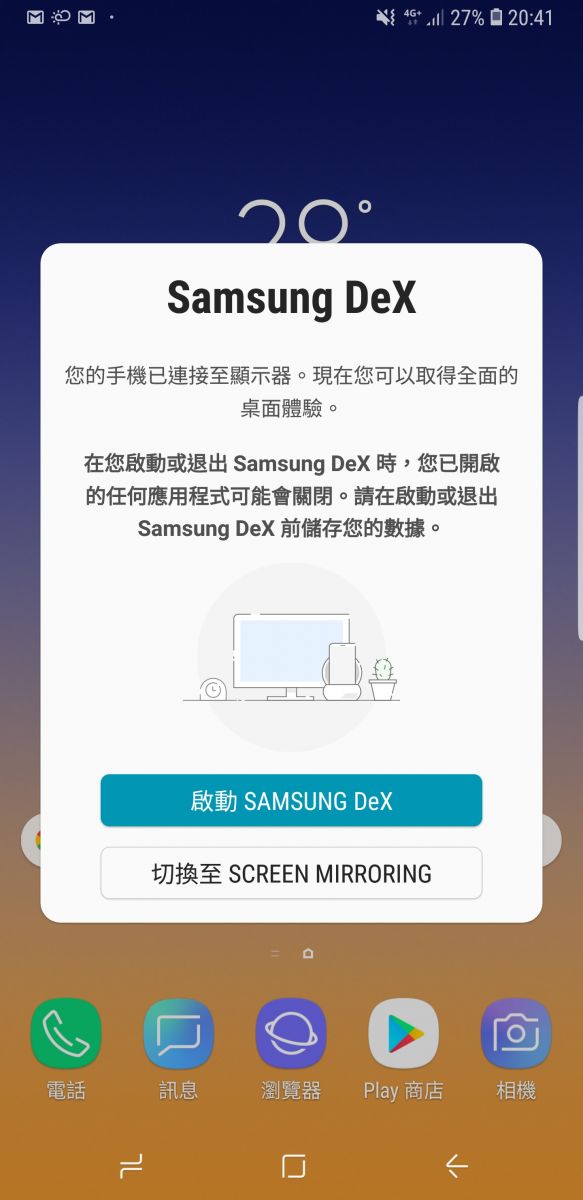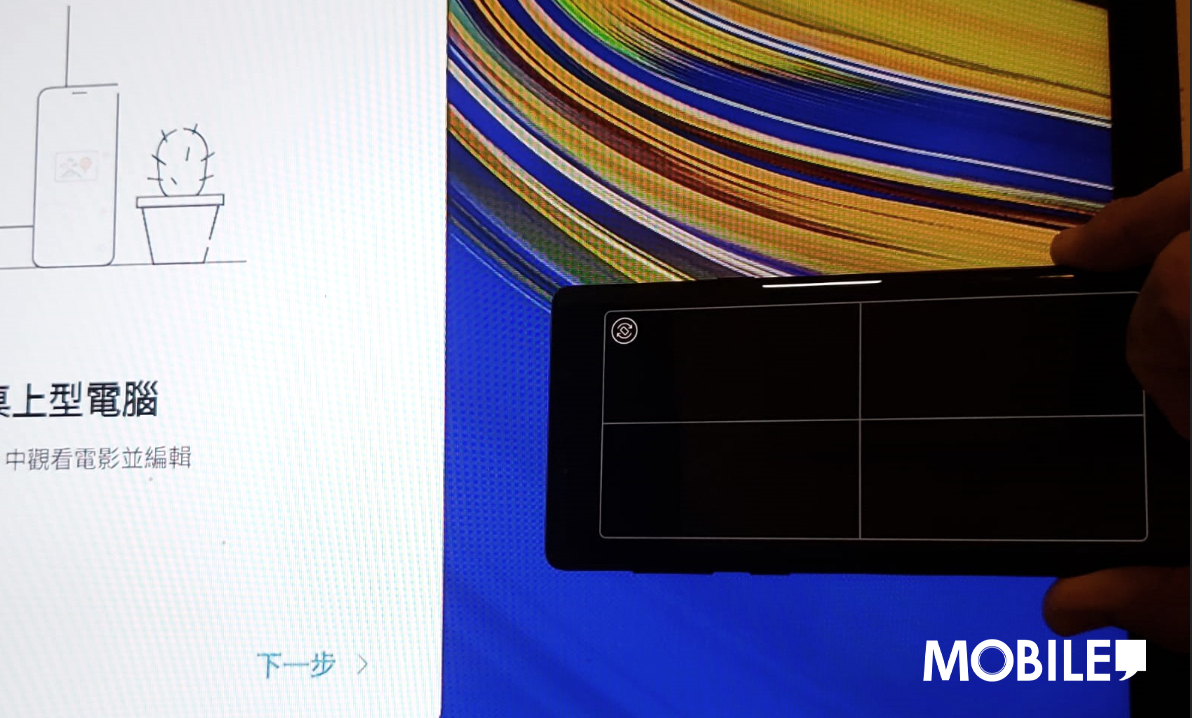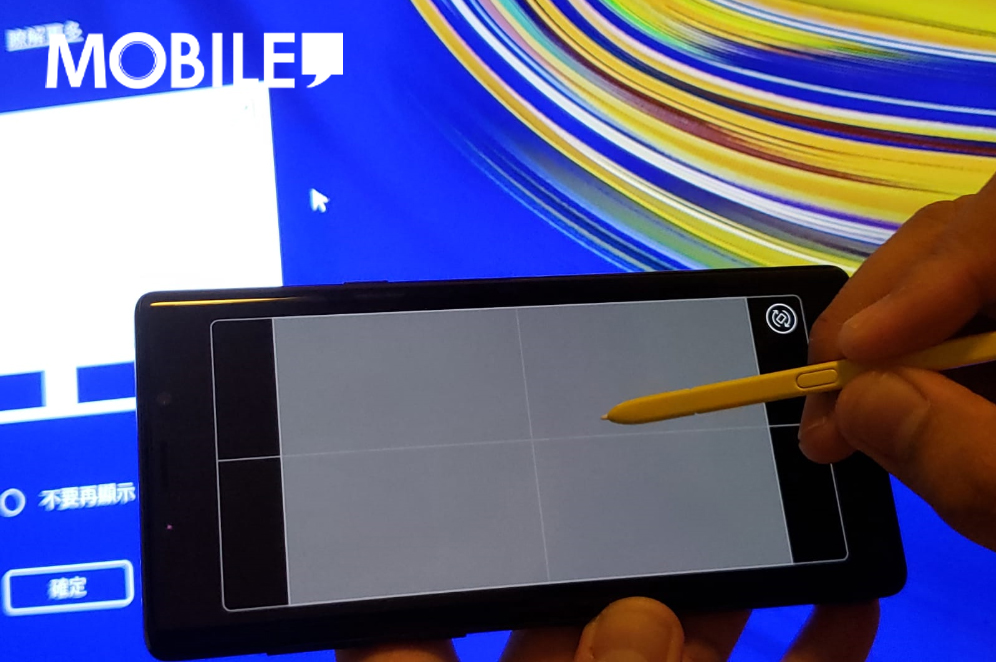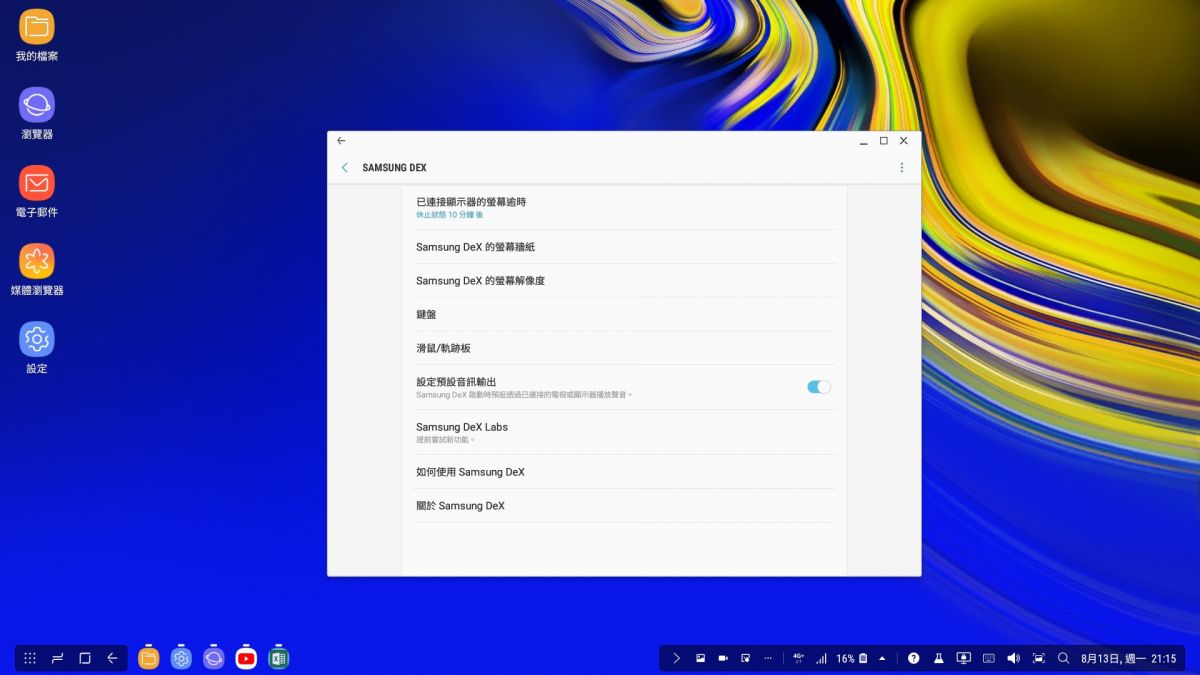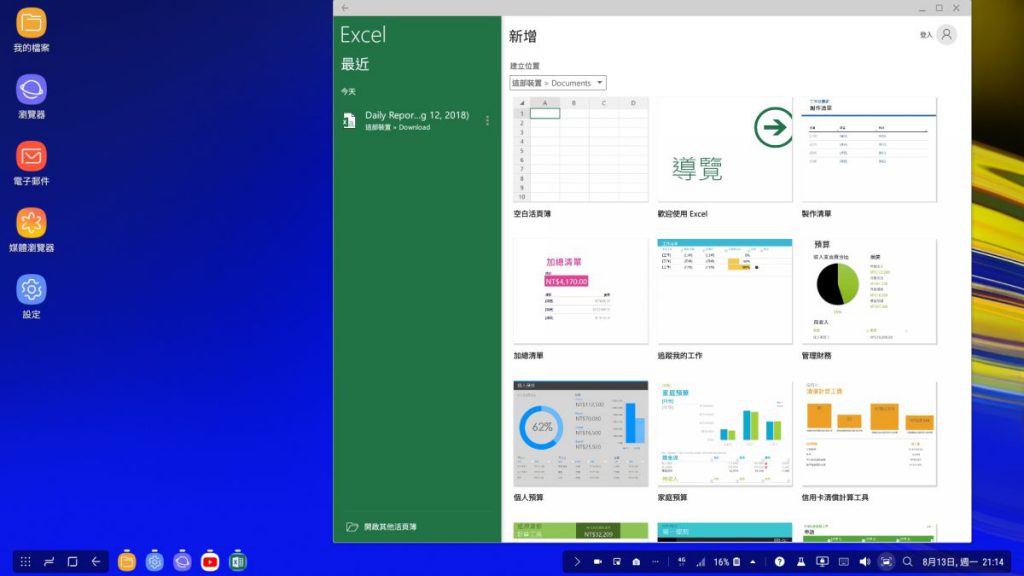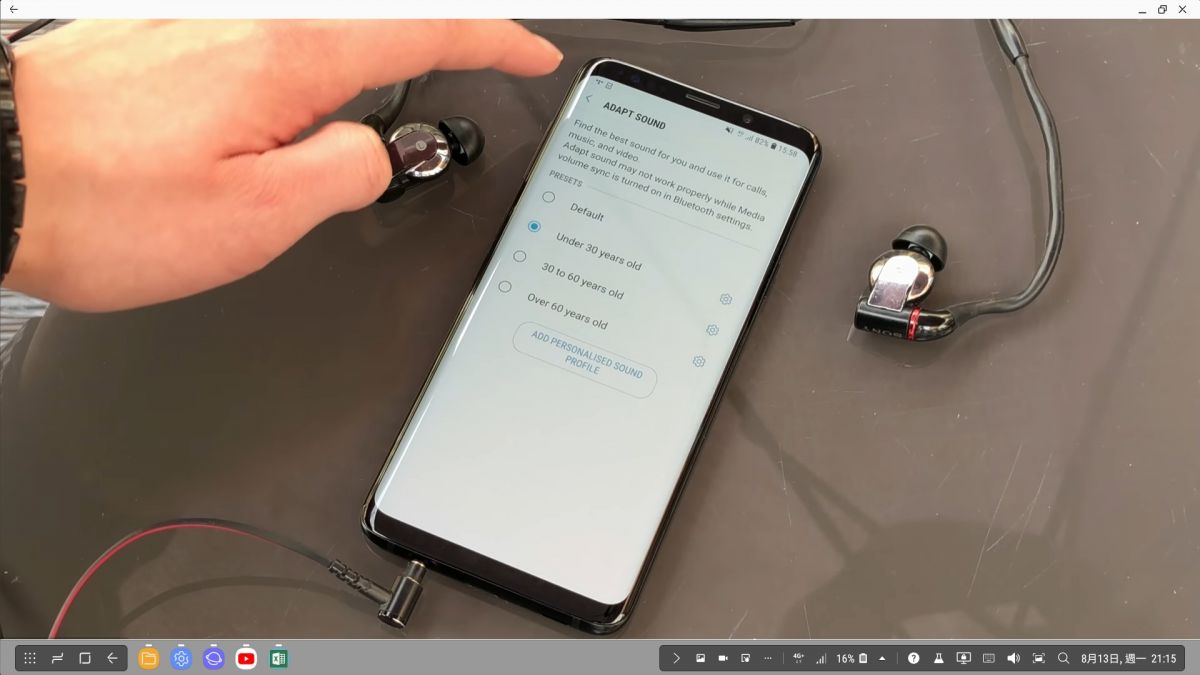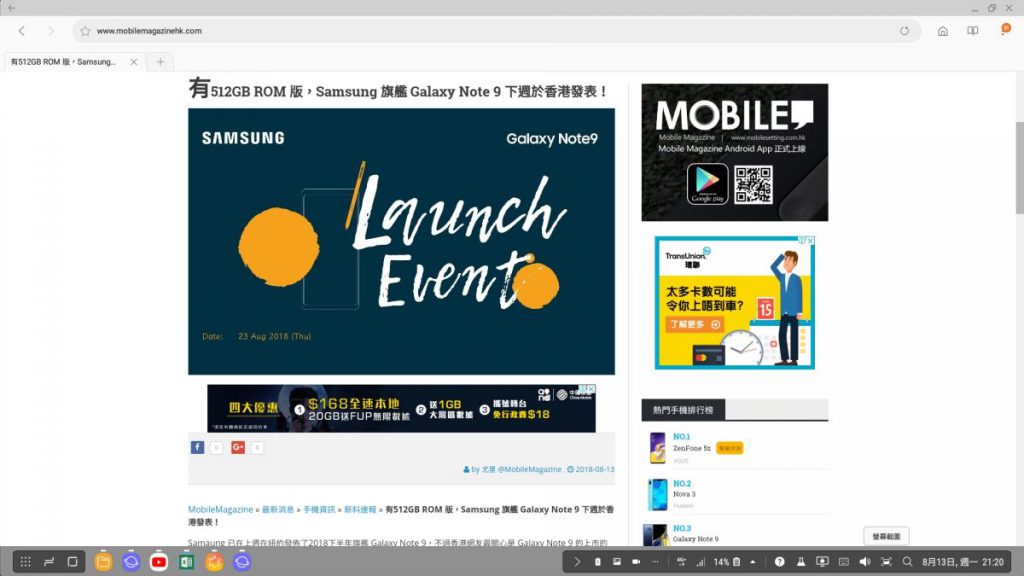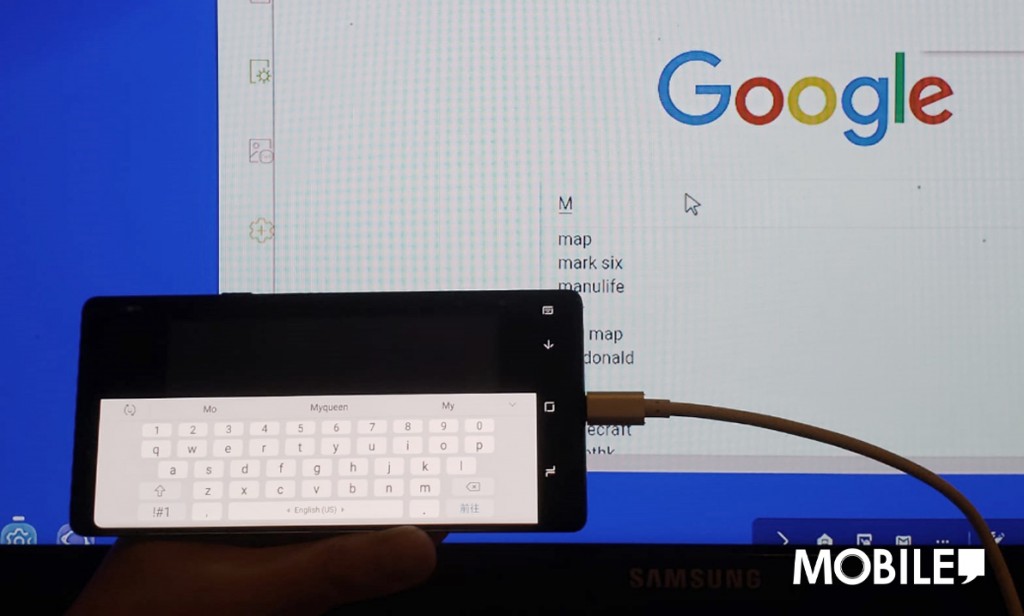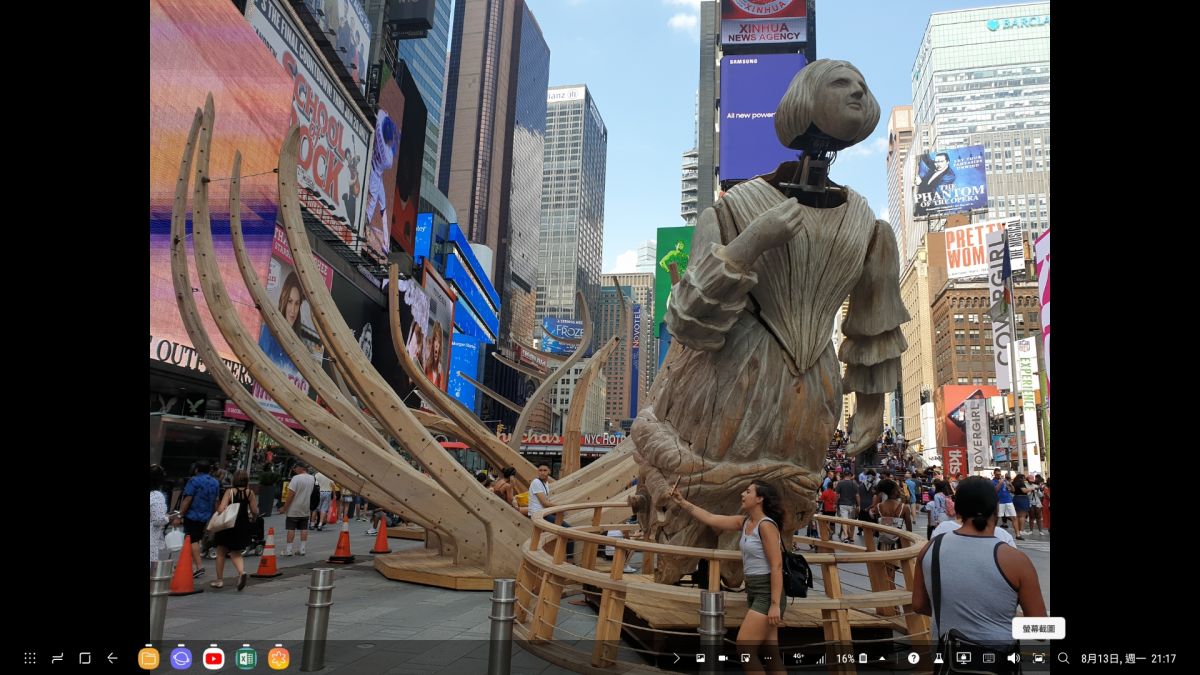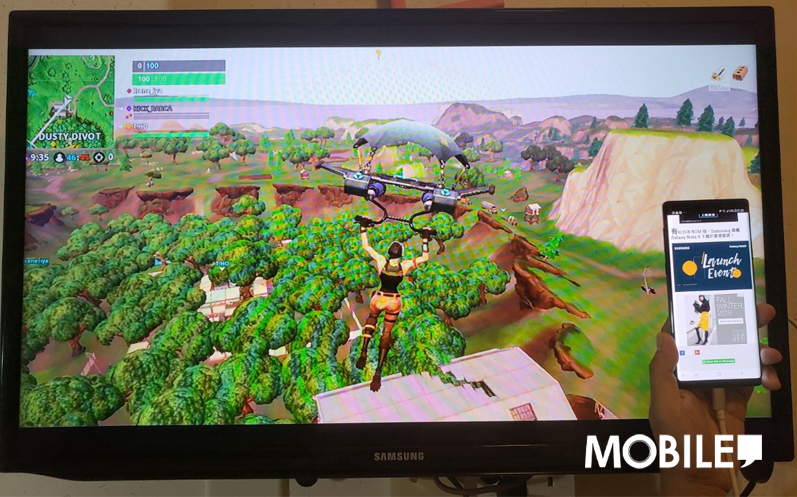在 Galaxy Note 9 發布會上, 講者提及 Galaxy Note 9 無需另外購買 Samsung DeX 插座, 只需要一條 HDMI 線就能啟用 Samsung DeX 桌面系統功能, 筆者為了實測這個功能就到鴨記購買一線 Type -C 去 HDMI 的數據線, 究竟 Samsung DeX 有什麼功能?! 實際操作又如何呢?! 事不宜遲馬上為大家試玩。
上文提過筆者在鴨記選購 Type-C 轉 HMDI 數據線, 價錢大約 $100 左右, 而事實上 Samsung Note 9 包裝盒上就內附 Type-c 轉去 Type-A 轉頭, 畢竟 Typc A 去 HMDI 頭較易買到, 這舉動的確貼心!
當 Note 9 使用 HMDI 線連接到電視之外, 界面就會彈出是否啟用 Samsung DeX 的提示。
啟動 Samsung DeX 之後, 手機便會變成觸控板, 屆時可使用筆或者手透過手機來控制顯示器上的滑鼠游標。
Samsung DeX 功能介紹
Samsung DeX 實為桌上型電腦的 OS, 當然系統方面相對簡化, 實際比較似 Chromebook, 可協助演講及作簡單的文書處理。
桌面中左下角就有一個類似 App Drawer 的 ICON, 用家可透過此界面尋找並開啟 Note 9 DeX 系統內已安裝的應用程式。
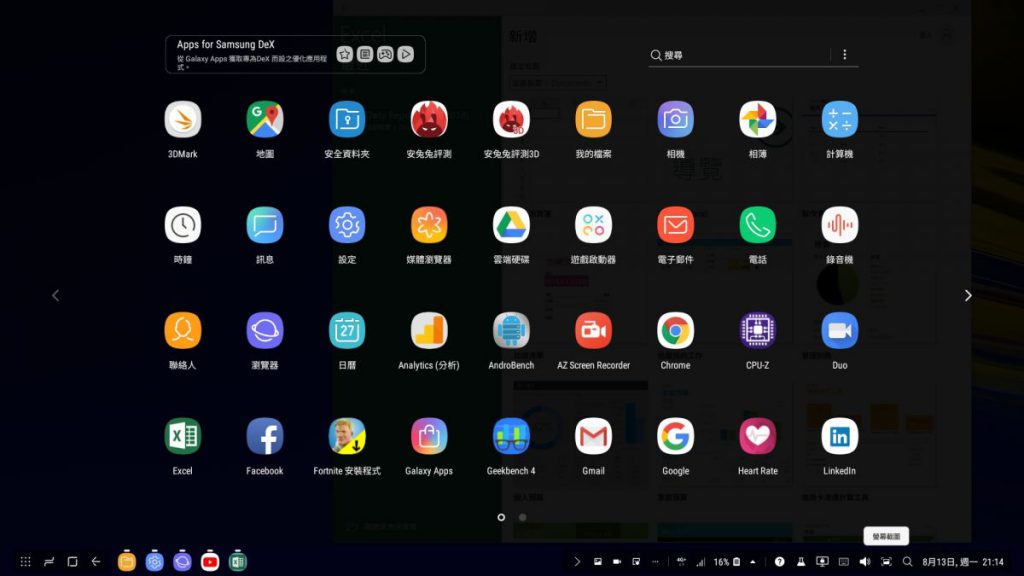
Note 9 安裝過的 App 都會放在這裏, 而用家可到 Galaxy Apps 下載專為 Samsung DeX 而設的 App! 另外筆者提提大家大部份 App 都未有針對 Samsung DeX 作全面支援
Samsung 瀏覽器與鍵盤
當需要打字時, Galaxy Note 9 便會自動彈出輸入鍵盤。
媒體瀏覽器與 S Pen
筆者發現可使用 S Pen 藍牙來控制 DeX 上的媒體瀏覽器, 按一下下一張, 按兩下返回上一張, 這功能實非常實用。
手機與桌面模式分開操作, 實現雙 OS 同時運行
在發布會上演講者示範就算開啟 Samsung DeX 模式, 手機及桌面模式還可分開操作, 筆者就針對此功能作出實測, 先在 DeX 中選好要播放的影片, 其後將手機從觸控板退回到主界面就可作日常操作, 實現雙 OS 分開操作!
雖然 Samsung DeX 自 Galaxy S8 那一代已開始支援, 不過多年來均就另外購買插座才能啟用此功能, 考慮到插座的平均售價更高達 $500 港紙以上, 相信消費者未必會花額外金錢去購買! 如今 Galaxy Note 9 只需一條 HDMI 轉插線就能啟用, 實為 Note 9 一大賣點, 再者加上 S pen 的配合大大增強了 Note 9 在文書及演講上的應用!